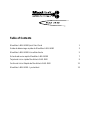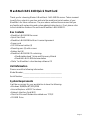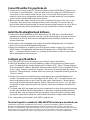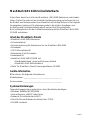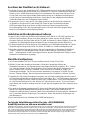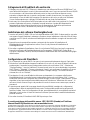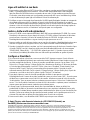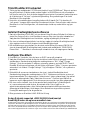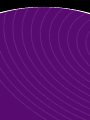La pagina si sta caricando...

Table of Contents
MaxAttach NAS 4100 Quick Start Card 1
Guide de démarrage rapide du MaxAttach NAS 4100 3
MaxAttach NAS 4100-Schnellstartkarte 5
Scheda ad avvio rapido MaxAttach NAS 4100 7
Tarjeta de inicio rápido MaxAttach NAS 4100 9
Cartão de Início Rápido do MaxAttach NAS 4100 11
MaxAttach NAS 4100 - Lynstartkort 13
La pagina si sta caricando...
La pagina si sta caricando...
La pagina si sta caricando...
La pagina si sta caricando...
La pagina si sta caricando...
La pagina si sta caricando...

Scheda ad avvio rapido MaxAttach NAS 4100
Vi ringraziamo per aver scelto il file server Maxtor MaxAttach
™
NAS 4100. Vi
preghiamo di verificare il contenuto della confezione e annotare il nome del modello
e il relativo numero di serie per eventuali necessità future. Le procedure qui riportate
presuppongono che l’utente abbia una certa familiarità con le nozioni base di
gestione di rete e il funzionamento di un sistema. In caso contrario, si faccia
riferimento alla guida di installazione del CD MaxAttach NAS 4100 accluso.
Contenuto della confezione
• File server MaxAttach NAS 4100
• Scheda ad avvio rapido
• Contratto di licenza dell’utente finale di MaxAttach NAS 4100
• Cavo di alimentazione
• Cavi Ethernet CAT-5 (2)
• Alette di montaggio (2) con viti
• Piedini di gomma (4)
• CD MaxAttach NAS 4100, contenente:
• Setup e Discovery Wizard di MaxNeighborhood
™
• Documentazione di MaxAttach NAS 4100
• 1Safe
™
per CD MaxAttach, software di backup per l'utente
Informazioni sull'unità
Annotare i seguenti dati:
Numero del modello: _____________________________________
Numero di serie: ______________________________________
Requisiti del sistema
La vostra stazione di lavoro deve possedere i seguenti requisiti:
• Windows 95/98/Me/NT(SP5)/2000
• Internet Explorer v4.01 SP1 o versione superiore
• Scheda interfaccia di rete (NIC)
• Cliente di reti Microsoft attivato per TCP/IP
• Unità CD-ROM
Page 7

Collegamento di MaxAttach alla vostra rete
1. Collegare uno dei cavi CAT-5 Ethernet in dotazione a una delle porte Ethernet 10/100 Base T sul
retro dell'unità MaxAttach. Inserire l'altra estremità del cavo in una connessione Ethernet 10/100
al concentratore o all'interruttore della vostra rete. Le due porte Ethernet devono essere
entrambe collegate alla rete, in quanto configurate in modo da assicurare il recupero delle
informazioni in caso di stallo del computer e la ripartizione del carico su più porte. Utilizzare
il cavo di alimentazione per collegare il MaxAttach ad una fonte di alimentazione.
2. Assicurarsi che l'interruttore On/Off principale sul retro dell'unità sia in posizione On. Quindi,
premere il pulsante soft-power sul quadro comandi anteriore. La spia dell'alimentazione
lampeggerà per diversi minuti durante la fase di alimentazione. Quando la spia luminosa
rimane accesa e fissa, il MaxAttach è pronto per la configurazione.
Installazione del software MaxNeighborhood
1. Inserire nell'unità CD-ROM il CD con l'etichetta MaxAttach NAS 4100. Se dopo qualche secondo
non appare il menù MaxAttach, attraverso Gestione risorse individuare e lanciare il file di Setup
contenuto nel CD. Quindi, selezionare MaxNeighborhood Installation e seguire le istruzioni sullo
schermo.
2. Apparirà una schermata di benvenuto contenente le due opzioni di installazione di
MaxNeighborhood o di registrazione online. Fare clic sul pulsante di installazione di
MaxNeighborhood.
3. Una volta completata l'installazione, fare clic sul pulsante FINISH per lanciare il programma.
Apparirà una finestra di MaxNeighborhood con il messaggio “SEARCHING, Please Wait…”.
A ricerca completata, l’unità (o le unità) MaxAttach della vostra rete verrà mostrata nella griglia
della finestra.
Configurazione del MaxAttach
1. Se si dispone di un server DHCP che opera in rete, passare direttamente al punto 3 qui sotto.
2. Selezionare l’unità MaxAttach appena installata con un solo clic sul nome di fabbrica del server
preimpostato. Il nome del server preimpostato comincerà con le lettere “MA”. Selezionare
“Change Settings”. Inserire l'indirizzo IP, la maschera di rete, l'accesso desiderato e impostare
DHCP Client in “Disabled”. Cliccare sul pulsante “Apply” per confermare le modifiche. Il server
si riavvierà automaticamente. Chiudere la finestra “Change Settings”. Una volta riavviato il
sistema, fare clic su “Refresh”.
3. Fare doppio clic sul nome di fabbrica del server preimpostato che compare nella finestra
MaxNeighborhood. Il nome del server preimpostato comincerà con le lettere “MA”. Il vostro
browser di rete lancerà e mostrerà uno schermo di login. Inserire il login “Administrator” (senza
virgolette) e lasciare vuota la finestra della password. Selezionare “Administer this server”. Vi
verranno chiesti di nuovo il login e la password. Inserire lo stesso nome come sopra, senza la
password.
4. A questo punto apparirà la home page, dandovi la possibilità di cambiare le configurazioni
preimpostate in base ai requisiti della vostra rete. Sarà possibile modificare la password di
gestione, la data, l’ora e le configurazioni di rete, personalizzandole. A seconda delle variazioni
apportate, vi può venire richiesto di riavviare il sistema. Operare tutte le modifiche desiderate
prima di riavviare.
5. Una volta riavviato, il MaxAttach NAS 4100 è pronto per l’uso.
Il servizio assistenza è disponibile presso +353 1 204 1111 (Irlanda) e all’indirizzo
Internet EuroNSG@Maxtor.com o www.maxtattach.com.
©2001 Maxtor Corporation. Tutti i diritti sono riservati. Maxtor è un marchio registrato della Maxtor Corporation.
MaxAttach e MaxNeighborhood sono marchi della Maxtor Corporation. Altri prodotti, nomi di società e loghi
sono marchi o marchi registrati dei rispettivi proprietari. Le caratteristiche tecniche sono soggette a modifiche
senza preavviso. Aggiornamenti delle versioni: Maxtor si riserva il diritto di aggiornare questa pubblicazione e
di apportare modifiche al contenuto senza obbligo di comunicare ad alcuno tali cambiamenti. 00000153 2/01
La pagina si sta caricando...
La pagina si sta caricando...
La pagina si sta caricando...
La pagina si sta caricando...
La pagina si sta caricando...
La pagina si sta caricando...
La pagina si sta caricando...
-
 1
1
-
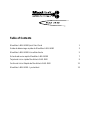 2
2
-
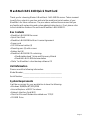 3
3
-
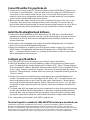 4
4
-
 5
5
-
 6
6
-
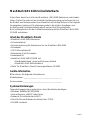 7
7
-
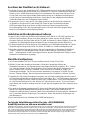 8
8
-
 9
9
-
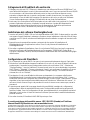 10
10
-
 11
11
-
 12
12
-
 13
13
-
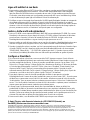 14
14
-
 15
15
-
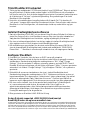 16
16
-
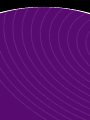 17
17
Maxtor NAS 4100 Manuale utente
- Tipo
- Manuale utente
- Questo manuale è adatto anche per
in altre lingue
- English: Maxtor NAS 4100 User manual
- français: Maxtor NAS 4100 Manuel utilisateur
- español: Maxtor NAS 4100 Manual de usuario
- Deutsch: Maxtor NAS 4100 Benutzerhandbuch
- português: Maxtor NAS 4100 Manual do usuário
- dansk: Maxtor NAS 4100 Brugermanual
Documenti correlati
Altri documenti
-
Rugged CCTV Workhorse 120-4 Operating Instructions & User Manual
-
HP LaserJet 4100 Multifunction Printer series Guida d'installazione
-
Xerox Versant 4100 Administration Guide
-
Elvox 46241.F08 Manuale utente
-
HP LaserJet 4100 Multifunction Printer series Manuale del proprietario
-
Elvox 46241.F04 Istruzioni per l'uso
-
Elvox 46540.F04 Istruzioni per l'uso